Cum se adaugă sau se tamponează zero-uri la numere sau text în Excel?
Dacă aveți o listă de numere pe care trebuie să le adăugați sau să blocați unele zerouri dinaintea numerelor, atunci când introduceți manual zerourile, acestea vor fi eliminate în mod implicit. Acest articol vă va arăta câteva tutoriale despre cum să adăugați zerouri la numere sau text în intervale de celule în Excel.

Metoda 3: Adăugați sau inserați același număr de zerouri la numere cu funcția Concatenare
Metoda 4: Adăugați sau inserați același număr de zerouri la numere și text cu Kutools pentru Excel
Metoda 1: Adăugați sau blocați zero-urile din față la numere pentru a egala o anumită lungime cu funcția Text
Presupunând că aveți o gamă de date și trebuie să adăugați zerouri în fața fiecărei celule pentru a face numerele cu aceeași lungime. Cum ați putea adăuga rapid zerourile înaintea numerelor?
Funcția Text va adăuga zerouri în fața numerelor și va face noile numere cu zero-uri în direcție pe o anumită lungime.
Introduceți formula = TEXT (A4, "000000") într-o celulă goală în care doriți să scoateți rezultatul, apoi trageți mânerul de umplere în jos în celulele pe care doriți să le aplicați această formulă și toate numerele devin un șir de caractere fix din șase cifre, consultați captura de ecran:

notițe: Această funcție Text nu poate adăuga zerouri pentru text.
Metoda 2: Adăugați sau tamponați zero-urile din partea de sus a numerelor pentru a egala o anumită lungime cu funcția Formatare celule
În Excel, fișierul Celule de format funcția vă poate ajuta, de asemenea, să fixați zero-urile principale la valorile celulei pentru a le face la aceeași lungime, vă rugăm să procedați astfel:
1. Selectați valorile celulei pe care doriți să le blocați zerourile din partea de sus, apoi faceți clic dreapta, apoi alegeți Celule de format din meniul contextual.
2. În Celule de format caseta de dialog, sub Număr , selectați pachet personalizat in stanga Categorii , apoi introduceți 000000 în Tip casetă de text, (În acest exemplu, voi face numerele ca numere din șase cifre, le puteți modifica după nevoile dvs.), vedeți captura de ecran:
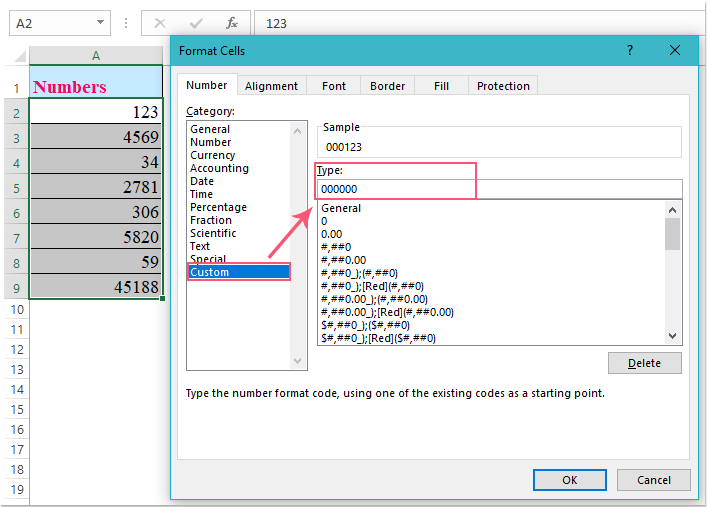
3. Apoi apasa OK pentru a închide această casetă de dialog, iar numerele din celulele originale au fost convertite în numerele de lungime anume cu zerouri din partea de sus. Vedeți captura de ecran:

Metoda 3: Adăugați sau inserați același număr de zerouri la numere cu funcția Concatenare
Dacă doriți să inserați o cifră specifică de zerouri în fiecare număr, de exemplu trei zerouri pentru fiecare număr, ar trebui să încercați Înlănţui Funcția.
Introduceți formula = CONCATENATE ("000", A4) într-o celulă goală, apoi glisați mânerul de umplere în jos pentru a completa această formulă în alte celule și toate numerele au fost adăugate cu trei zerouri înainte de numere, a se vedea captura de ecran:

Metoda 4: Metoda 4: Adăugați sau inserați același număr de zerouri la numere și text cu Kutools pentru Excel
Este posibil ca funcțiile sau formulele să nu vă fie ușor de reținut și aplicat. Iată un alt mod dificil, Adăuga text utilitatea Kutools pentru Excel, pentru a vă ajuta să inserați zerouri înaintea numerelor în selecții.
| Kutools pentru Excel : cu mai mult de 300 de programe de completare Excel la îndemână, gratuit pentru a încerca fără limitări în 30 de zile. |
1. Selectați intervalul pe care doriți să adăugați zerouri înainte de numere sau text.
2. Apoi apasa Kutools > Text > Adăuga text, vezi captura de ecran:

3. În Adăuga text caseta de dialog, introduceți numărul de zerouri cu un apostrof principal în Text și selectați caseta Înainte de primul personaj opțiune, apoi faceți clic pe Ok butonul, iar zerourile au fost adăugate înaintea numerelor, după cum se arată în următoarea captură de ecran:

Faceți clic pentru a descărca Kutools pentru Excel și încercare gratuită acum!
Adăuga text utilitatea Kutools pentru Excel ne susține să adăugăm orice text și caractere specifice înainte sau după textul original al celulei. Mai mult decât atât, putem adăuga text specific între textele celulare originale. Indiferent de setările pe care le setați, puteți previzualiza modificările celulei din secțiunea Previzualizare. Faceți clic pentru a afla mai multe despre acest utilitar.
Adăugați zerouri inițiale la numere sau text cu Kutools pentru Excel
Kutools pentru Excel include mai mult de 300 de instrumente Excel la îndemână. Încercare gratuită fără limitări în 30 de zile. Descărcați proba gratuită acum!
Cele mai bune instrumente de productivitate de birou
Îmbunătățiți-vă abilitățile Excel cu Kutools pentru Excel și experimentați eficiența ca niciodată. Kutools pentru Excel oferă peste 300 de funcții avansate pentru a crește productivitatea și a economisi timp. Faceți clic aici pentru a obține funcția de care aveți cea mai mare nevoie...

Fila Office aduce interfața cu file în Office și vă face munca mult mai ușoară
- Activați editarea și citirea cu file în Word, Excel, PowerPoint, Publisher, Access, Visio și Project.
- Deschideți și creați mai multe documente în filele noi ale aceleiași ferestre, mai degrabă decât în ferestrele noi.
- Vă crește productivitatea cu 50% și reduce sute de clicuri de mouse pentru dvs. în fiecare zi!
